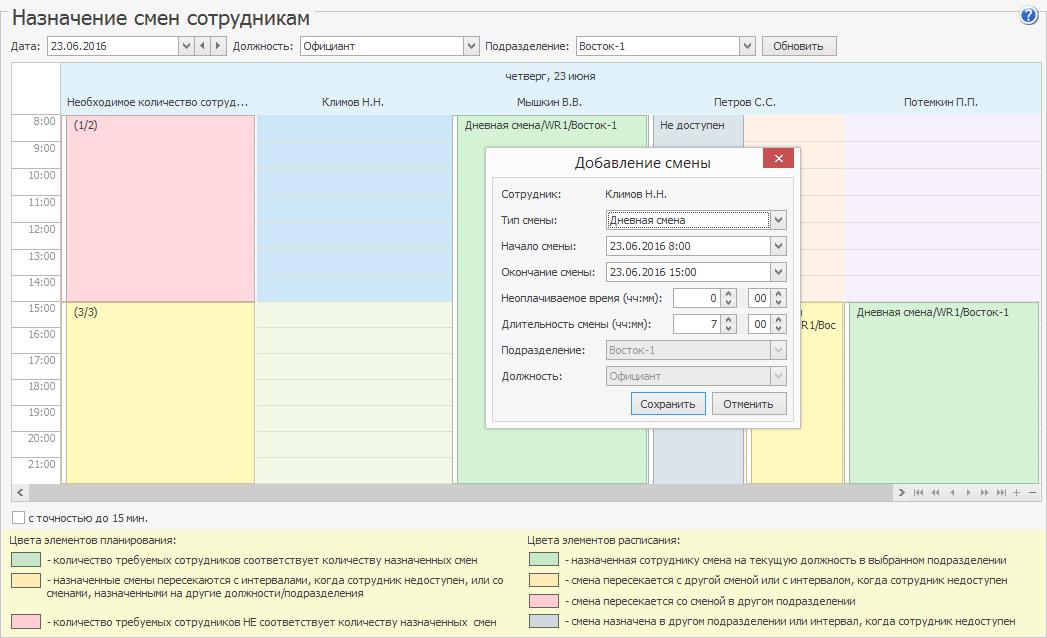Призначення змін
У вікні Призначення змін співробітникам ви можете запланувати зміни на певну дату.
Якщо Syrve RMS входитиь до Syrve HQ, то тут відображається вже розрахована кількість персоналу і призначені їм зміни, з якими можна тільки ознайомитися, але відредагувати неможливо.
У рядках таблиці представлено час роботи підприємства, який зазначено в його налаштуваннях у вкладці Графік роботи, у колонках - перелік співробітників. На їхньому перетині персоналу призначається елемент розкладу - зміна. Якщо для співробітника налаштовані періоди доступності, а також інші зміни, то вони також відображаються в таблиці.
У першій колонці відображається інформація про необхідну кількість співробітників обраної посади і вже призначені зміни у форматі N/M, де:
- N - кількість співробітників, які були призначені на цю зміну.
- M - необхідна кількість співробітників.
Відповідно до даних у цій колонці ви зможете побачити заплановану кількість персоналу і призначити потрібній кількості співробітників зміни. У цьому також допоможе кольорове позначення.
У колонці Необхідна кількість співробітників кольори елементів планування можуть бути такими:
- Зелений - кількість необхідних співробітників дорівнює кількості співробітників, яким призначено зміну на цей час, і вони в цей час доступні.
- Червоний - кількість необхідних співробітників не відповідає кількості призначених співробітників;
- Жовтий - кількість необхідних співробітників дорівнює кількості призначених співробітників, але зміна перетинається з періодом, коли співробітник не доступний.
В області, в якій призначаються зміни, елементи розкладу можуть мати такі кольори:
- Білий - для цього співробітника вже призначено зміну, але на іншій посаді або в іншому підрозділі.
- Зелений - співробітнику призначено зміну на обраній посаді в зазначеному підрозділі.
- Жовтий - зміна співробітника перетинається з іншою зміною (на іншій посаді) або з періодом, коли він не доступний.
- Червоний - зміна співробітника перетинається з його зміною в іншому підрозділі.
- Сірий - зміна призначена співробітнику в іншому підрозділі або це період, коли співробітник не доступний.
Щоб призначити співробітникам зміну:
- У головному меню виберіть пункт Співробітники → Призначення змін співробітникам або перейдіть сюди з вікна Планування розкладу.
- У полі Дата виберіть день, на який ви плануєте розклад співробітників.
- Виберіть посаду.
- Встаньте на будь-яку клітинку під потрібним співробітником. Або лівою кнопкою миші виділіть потрібний проміжок часу в колонці співробітника, який цікавить.
- У контекстному меню виділеної області виберіть пункт Створити.
- У вікні, що відкрилося:
- Виберіть зі списку заздалегідь створений Тип зміни.
- Вкажіть дату і час початку та закінчення зміни. Якщо в п. 6.a. ви вибрали вже наявний тип зміни, то в цих полях будуть його параметри.
- За потреби вкажіть Неоплачуваний час.
- Значення в полі Тривалість зміни обчислюється автоматично, виходячи з даних, зазначених у попередньому пункті. Ви можете заповнити це поле вручну.
- Значення полів Підрозділ і Посада заповнюються автоматично і недоступні для редагування.
- Натисніть кнопку Зберегти.
За замовчуванням час відображається з точністю до години. Для більшої деталізації, встановіть галочку З точністю до 15 хв.